Een zacht document dat in een tekstverwerkingsapp is gemaakt, kan honderden pagina's lang zijn. U kunt het document op elke gewenste manier opmaken met koppen, secties, hoofdstukken, pagina-einden en meer. Opmaak kan lastig zijn als u niet bekend bent met hoe een bepaalde tekstverwerker werkt en al zijn functies. Door tabellen, afbeeldingen, inhoudsopgaven, inspringingen, opsommingstekens, genummerde lijsten enz. aan te passen, kunnen er lege ruimtes en pagina's in een document ontstaan.
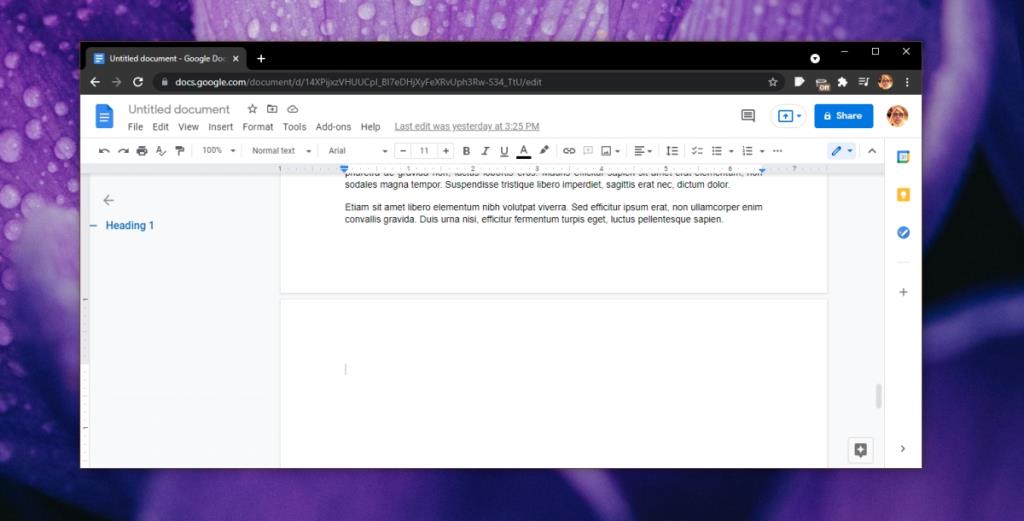
Een lege pagina verwijderen in Google Documenten
Een blanco pagina kan aan het einde van een document staan of in het midden. Het verwijderen, zonder de inhoud van het document te verwijderen of de opmaak van het document te verstoren, is niet moeilijk.
Eindpagina verwijderen
Volg deze stappen om een lege pagina in Google Documenten te verwijderen, een pagina die helemaal aan het einde van een document staat.
- Open het document in Google Documenten.
- Scroll helemaal naar het einde van het document.
- Klik op de eerste regel van de lege pagina.
- Tik op de backspace-toets op het toetsenbord.
- De pagina wordt verwijderd.
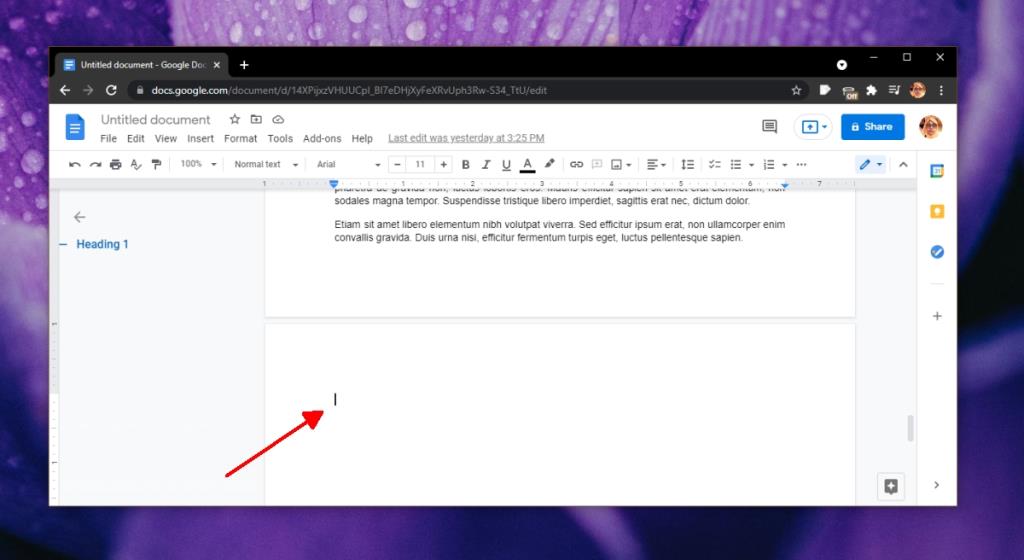
Blanco pagina in het midden verwijderen – pagina-einde
U kunt een pagina-einde invoegen in Google Documenten. Het is een blanco pagina zonder inhoud.
- Klik op de eerste regel van de lege pagina.
- Tik op de backspace-toets op het toetsenbord.
- De pagina wordt verwijderd.
Lege pagina in het midden verwijderen
Om een blanco pagina in het midden van het document te verwijderen die niet is toegevoegd via een pagina-einde, is het proces een beetje anders.
- Navigeer naar de lege pagina in het document in Google Docs.
- Klik op de eerste regel van het document en sleep de cursor helemaal naar beneden.
- U ziet lege geselecteerde regels verschijnen.
- Tik op de Delete-toets.
- Herhaal dit als er lege regels over zijn.
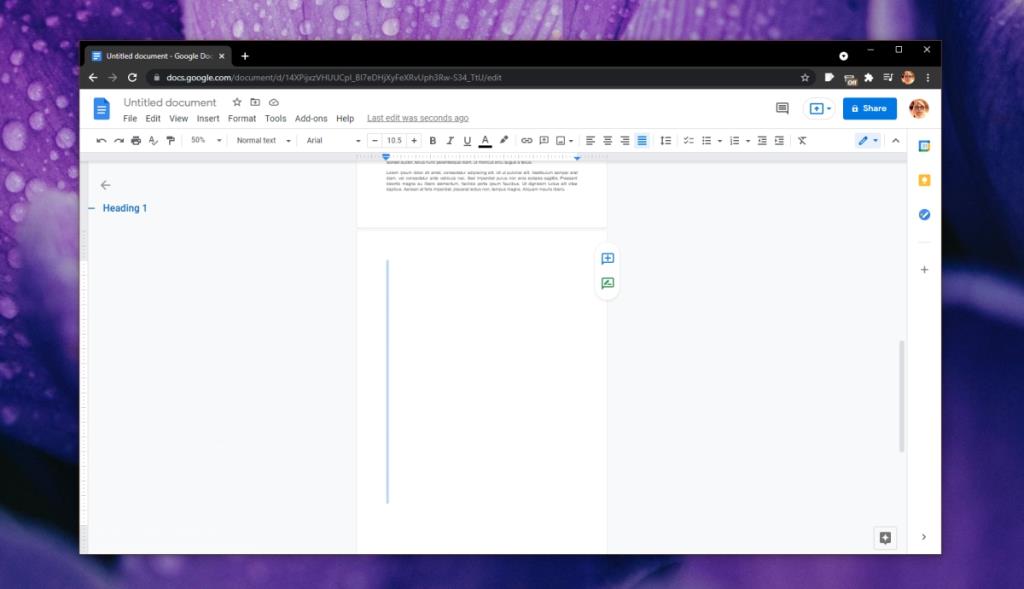
Een alternatieve, hoewel langere methode om een blanco pagina in het midden van een document te verwijderen, is om;
- Klik op de allerlaatste regel van de lege pagina.
- Tik op de backspace-toets totdat de lege ruimte en de pagina verdwijnen.
Gevolgtrekking
Tekstverwerkers gedragen zich niet allemaal hetzelfde. Als u Microsoft Word gewend bent, verwijdert het een blanco pagina wanneer een gebruiker op de knop Verwijderen tikt met de cursor aan het einde van de laatste pagina (degene die voorafgaat aan de blanco pagina). Google Documenten volgt deze conventie niet en u zult merken dat veel andere tekstverwerkers dat ook niet doen. Als je een andere app gebruikt dan Google Documenten en Microsoft Word, probeer dan een van de twee methoden en een van beide zou moeten werken.

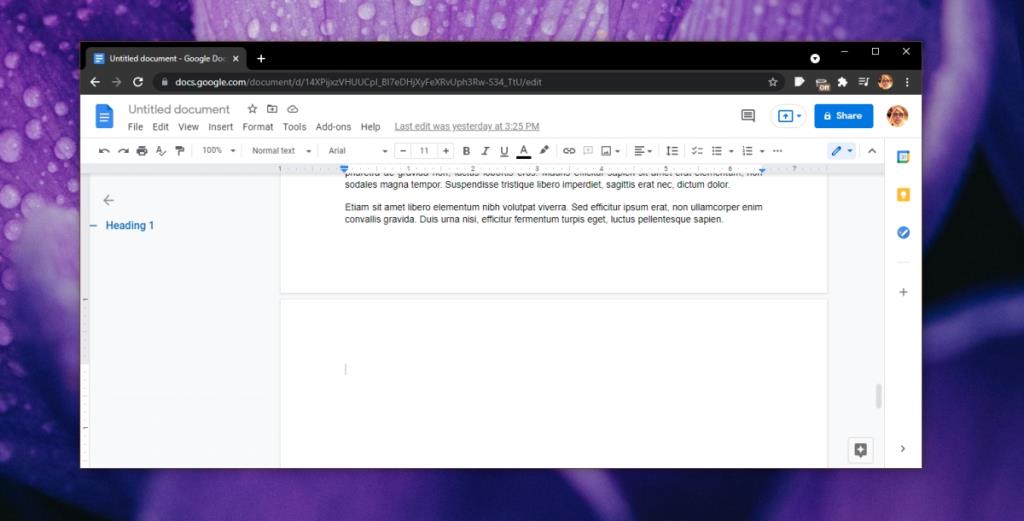
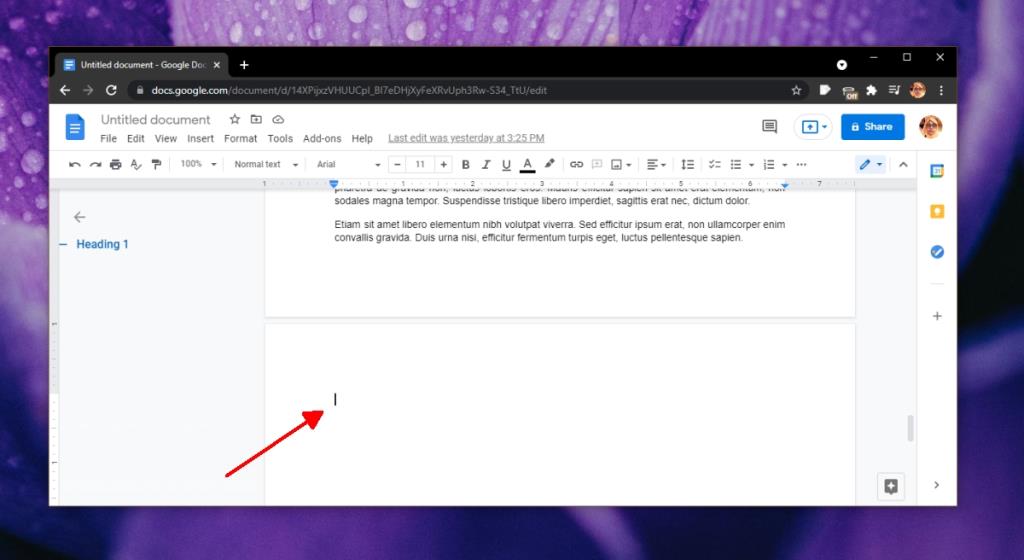
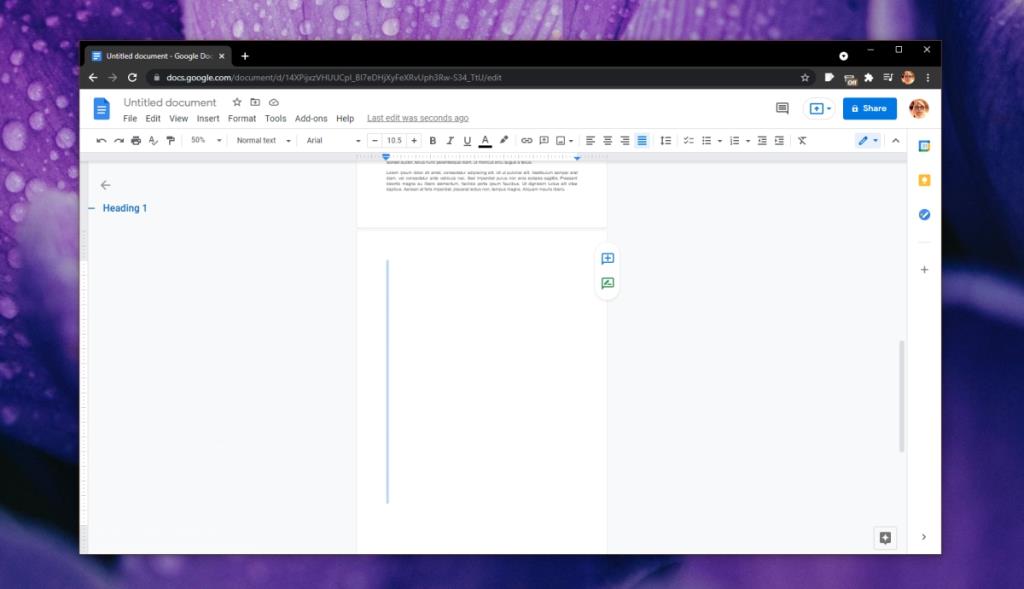

![Microfoon inschakelen op Windows 10 [OPGELOST] Microfoon inschakelen op Windows 10 [OPGELOST]](https://tips.webtech360.com/resources8/images2m/image-7192-1221163528138.jpg)






